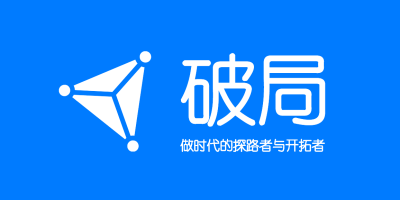改善笔记本电脑电池寿命的10条技巧
当您到达会议,机场航站楼或商务会议时,我们打赌您要做的第一件事就是寻找插座,以便您可以将笔记本电脑插入墙上。但是,当同事或其他客人殴打您时,您可能想知道您的笔记本电脑可以使用多长时间。如果这使您陷入高度焦虑的状态或迫使您增加电池组的重量到您的肩膀上,那说明您做错了。
有很多长期和短期的策略可以防止笔记本电脑的果汁用尽–从预防措施到挽救周期末尾的电池寿命。这里有一些技巧,您可以充分利用笔记本电脑的电池时间,从而专注于自己的工作,而不是电源指示灯。
运行最新的操作系统
笔记本电脑操作系统更新通常包含对节能技术的增强,因此请确保在收到通知时进行更新。
使用休眠模式
在Windows上,睡眠和休眠模式之间有区别。如果您要离开计算机几个小时而不是几分钟,那么为了节省电池寿命,Hibernate就是关闭它的第二件好事。
在睡眠模式下,电池资源仍在为RAM供电,从而将系统加载到内存中以立即恢复工作-保留设置,应用程序和打开的文档。相反,休眠将系统关闭电源,同时将当前数据保存到磁盘。您甚至可以在休眠状态下切断系统电源,因为在重新引导时,它会从磁盘读取数据并将其发送到RAM。Windows 10提供了一种特定的直接休眠模式。如果要用笔记本电脑的电池工作,这是最佳选择。
在Mac上,除非要关闭电源,否则睡眠模式是唯一可行的选择。自2005年以来制造的Mac笔记本电脑在合上主机盖或按电源键时会自动进入睡眠状态。2013年或更高版本的Mac在“睡眠”模式下几个小时后进入待机状态。如果您使Mac笔记本电脑处于睡眠状态,直到电池耗尽,它会自动进入休眠状态。
使用省电模式
启用省电模式后,您的Windows笔记本电脑会自动关闭电子邮件和日历同步,当前未使用的应用程序以及其他后台进程等项目。您可以使用自动滑块来确定触发机制之前您希望电荷降低多低。可通过“设置”下的“开始”按钮访问该控件,从中选择“电池”。
在电池没电之前进行充电
笔记本电池并非一无所获。大多数电池由锂离子或锂聚合物制成,不需要主动维护。但是,它们确实具有有限的寿命,可以支持指定数量的充电周期-而且它们比您预期的更早放电。一个充电周期代表完全100%至0%的放电,然后再充电回100%。放电降低到50%再回到100%等于半个周期。在笔记本电脑的整个使用寿命中,每个充电周期都会降低电池的容量。将电池的电量消耗到零的次数越少,持续的时间就越长。
保持笔记本电脑凉爽
锂离子电池不能很好地处理热量。高于华氏86度的任何温度都被认为是高温,可能导致其更快耗尽。根据Apple的说法,Mac笔记本电脑的最佳温度范围是50至95 F(10至35 C)。最佳存储温度范围为-4至113 F(-20至45 C)。
禁用不必要的外围设备
所有端口都消耗掉了电源,因此,如果您倒数几滴汁,请断开USB外设的连接,例如鼠标或外部硬盘驱动器。尽可能关闭蓝牙,Wi-Fi和图形处理器-确保这些元素均不干扰您的工作流程或操作系统。在Windows上,打开控制面板以找到设备管理器,其中组件按类别分组。
检查标准类别中的项目,例如图形卡的显示适配器或以太网和Wi-Fi的网络适配器。找到要关闭的设备,右键单击设备名称,然后从菜单中选择“禁用”。在Mac上,您可以从菜单栏或首选项窗格中禁用Bluetooth和Wi-Fi。
调整常规设置
没有什么能像明亮的屏幕那样消耗电池寿命的,对您的眼球也不是那么好。要做的第一件事是调低屏幕亮度,但不要就此停下来。除非您在黑暗或昏暗的空间中工作,否则键盘背光不是必需的,因此也可以将其关闭。
如果您正在处理标准类型的文档,另一种节省能源的方法是访问显示首选项并缩小屏幕分辨率,从而降低了图形处理所需的电量。至于声音,请降低音量,使用耳塞或将笔记本电脑设置为静音。
使用集成显卡
如果您的笔记本电脑配备了AMD或Nvidia图形芯片,则它可能也集成了图形卡。在最佳操作中,功能强大的图形芯片仅可用于要求苛刻的应用程序或游戏,但值得仔细检查您自己的系统以确保其正常工作。有时,有可用的实用程序可让您通过重新引导或即时在图形芯片之间进行手动切换。使用适合您需求的最低端图形系统。
制定电源计划
在Windows中,您不必重新发明轮子,但是您当然可以对其进行调整。Windows在控制面板的“电源选项”窗口中提供电源计划选项,该选项可自动操作笔记本电脑的电源设置配置文件。使用控制面板,您可以设置电源计划以满足您的特定需求。该窗格显示了制造商的建议,该建议在模型的性能和消耗之间取得了平衡。它还包括节电模式以及高性能选项。每个代表一组可以保存的设置,包括何时关闭显示器,何时使计算机进入睡眠状态以及调节亮度的多少等等,以合理地分配能量。
您通常可以将计算机设置为建议的“平衡性能”模式,但是在外出时可以切换到“节能器”进行保存。您还可以修改每个电源计划设置,以适合您的特定工作流程,无论是在插入笔记本电脑还是在关闭电池电源时。还可以使用粒度高级设置。
修剪启动应用程序
我们都喜欢飞行烤面包机(好吧,无论如何,我们中的某些人),但是如果您想增加电池电量,请抛弃屏幕保护程序,并通过禁用或卸载不需要的程序来在后台运行更少的程序。您不希望他们使用计算机启动。
管理你的记忆
除非您安装更多的内存,否则请仅打开最少的程序和标签以节省电池寿命。如果您是同时打开许多浏览器选项卡的类型,那么在使用电池供电时,请尝试保守一些。同时运行更少的应用程序,仅打开您绝对需要的应用程序。借助大量打开的标签页,应用和照片,您的多任务处理方式可能会消耗更多的可用系统内存,并且不利于电池寿命。
上一篇
下一篇